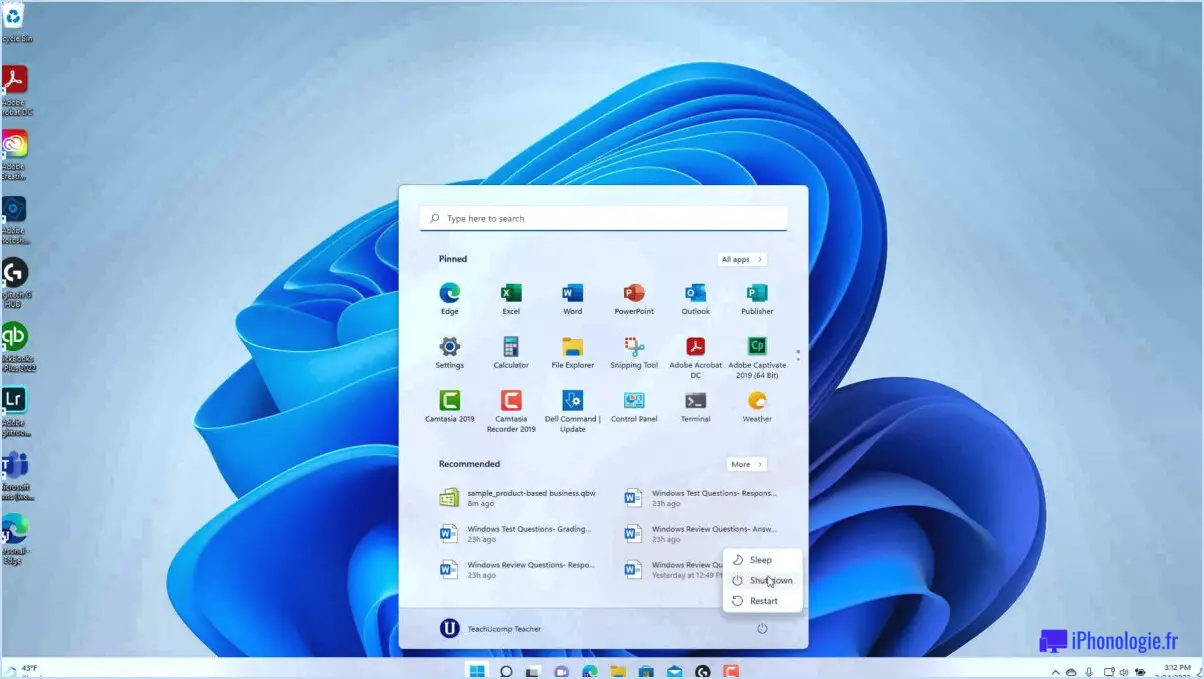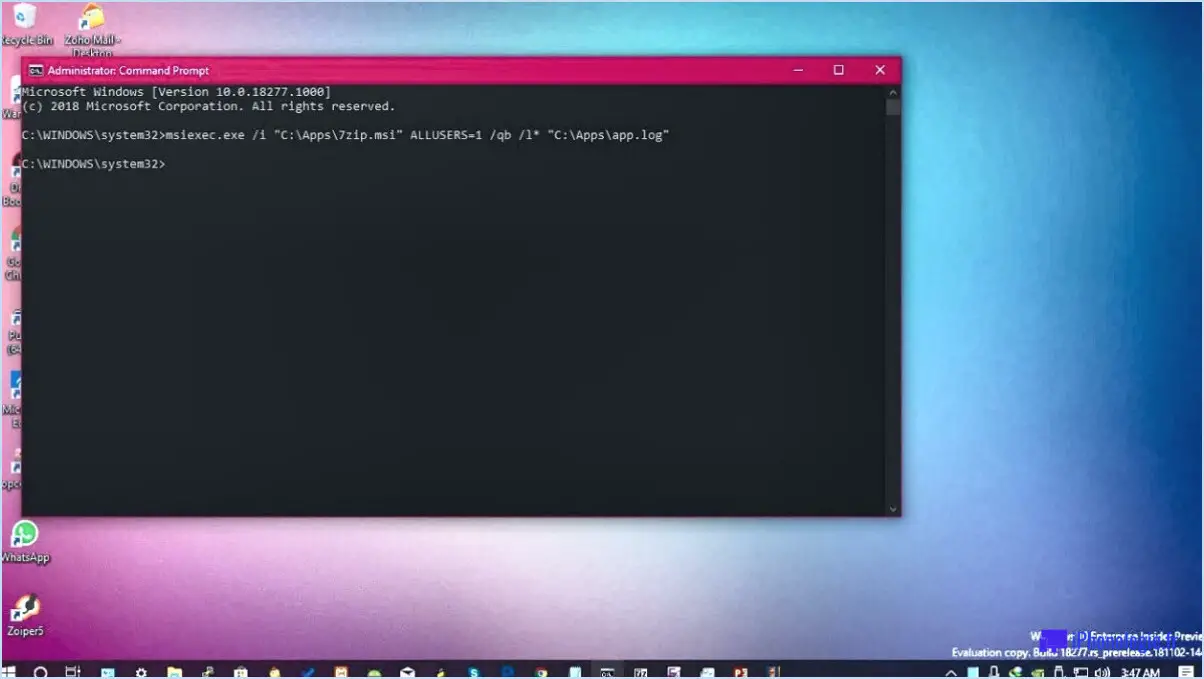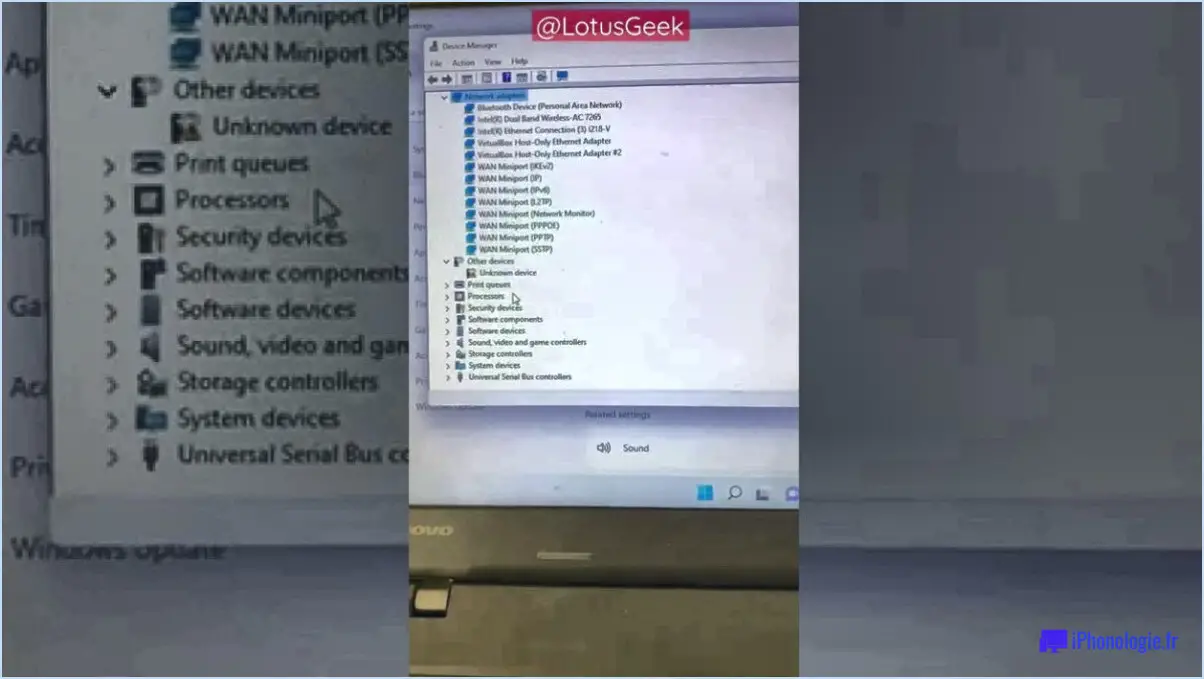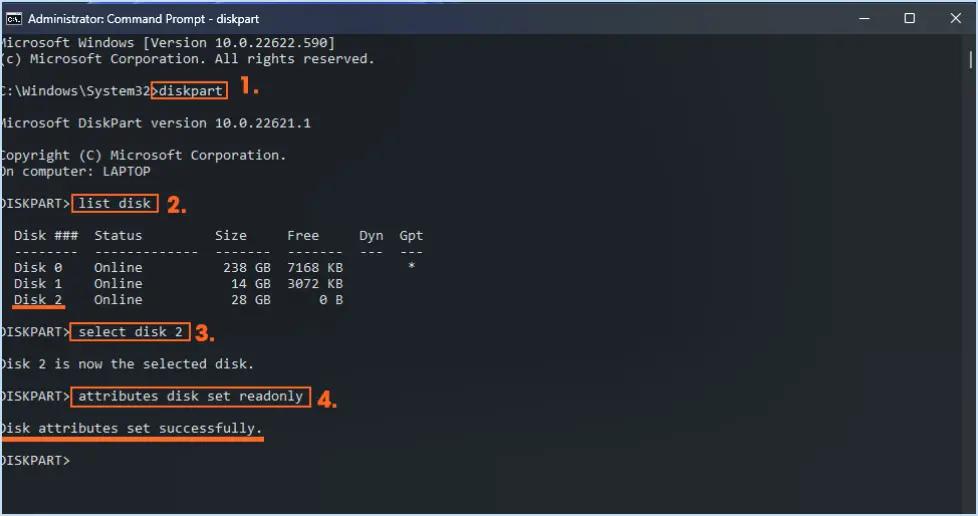Comment réparer l'application de votre téléphone Windows 10 qui n'affiche pas la synchronisation des photos et de l'android?
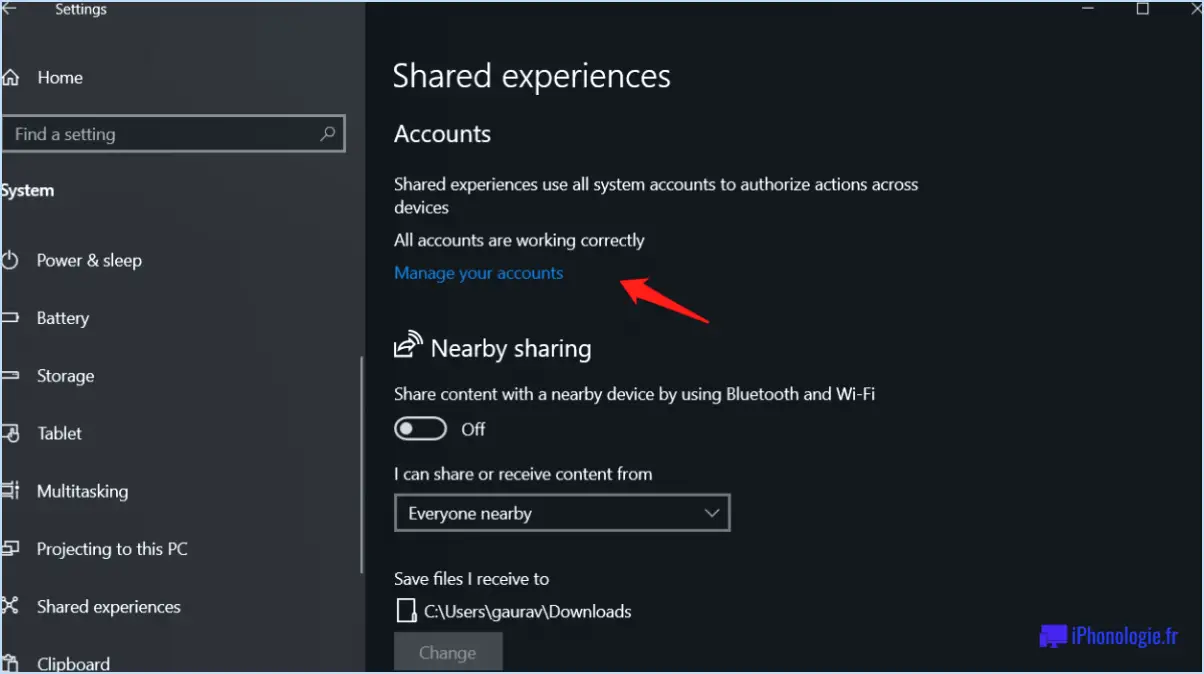
Pour résoudre le problème de l'application Windows 10 Your Phone qui n'affiche pas ou ne synchronise pas les photos de votre appareil Android, vous pouvez suivre les étapes suivantes :
- Vérifiez la connexion Wi-Fi: Assurez-vous que votre téléphone et votre ordinateur sont tous deux connectés au même réseau Wi-Fi. Cette étape est cruciale pour établir une connexion entre les deux appareils.
- Vérifier la connexion cellulaire: Si votre téléphone n'est pas connecté au Wi-Fi, vérifiez s'il dispose d'une connexion de données cellulaires active. L'application Your Phone nécessite une connexion Internet pour synchroniser les photos et autres données.
- Réinitialiser les paramètres de synchronisation: Essayez de réinitialiser les paramètres de synchronisation de votre téléphone pour résoudre tout problème de configuration potentiel. Procédez comme suit :
- Sur votre appareil Android, accédez à Paramètres.
- Recherchez et appuyez sur l'option "Comptes" ou "Cloud et comptes".
- Recherchez le compte associé à l'application Your Phone et appuyez dessus.
- Sélectionnez l'option "Synchroniser" ou "Synchroniser maintenant" pour actualiser le processus de synchronisation.
- Mise à jour de votre téléphone et de l'application: Assurez-vous que votre téléphone et l'application Your Phone sur Windows 10 sont à jour. Les mises à jour logicielles comprennent souvent des corrections de bogues et des améliorations qui peuvent résoudre les problèmes de synchronisation.
- Redémarrer les appareils: Parfois, un simple redémarrage peut résoudre des problèmes temporaires. Redémarrez votre téléphone et votre ordinateur pour actualiser leurs systèmes et établir une nouvelle connexion.
- Vérifier les autorisations des applications: Assurez-vous que l'application Your Phone dispose des autorisations nécessaires pour accéder à vos photos sur l'appareil Android. Sur votre téléphone, accédez à Paramètres, puis Apps ou Gestionnaire d'applications, et recherchez l'application Your Phone. Vérifiez qu'elle a l'autorisation d'accéder au stockage ou aux photos.
Si le problème persiste après avoir essayé ces étapes, vous devrez peut-être explorer d'autres options de dépannage ou demander de l'aide au développeur de l'application ou au service clientèle de Microsoft.
N'oubliez pas que le maintien d'une connexion Internet stable et fiable est vital pour une synchronisation fluide entre votre téléphone et Windows 10.
Comment afficher les photos de mon téléphone sur Windows 10?
Pour afficher les photos de votre téléphone sur Windows 10, plusieurs options sont disponibles :
- L'application Photos: Ouvrez l'application Photos sur votre ordinateur Windows 10. Cliquez sur l'onglet "Photos", où vous trouverez toutes vos photos organisées par date. Sélectionnez une photo pour l'afficher en taille réelle ou utilisez l'option de zoom pour l'examiner de plus près.
- Afficher l'image: Si vous avez sauvegardé la photo sur votre ordinateur, cliquez simplement avec le bouton droit de la souris sur le fichier photo et choisissez "Voir l'image" dans le menu contextuel. Cette action ouvrira l'image dans une nouvelle fenêtre, ce qui vous permettra de la voir clairement.
- Paramètres de l'application: Appuyez simultanément sur la touche Windows et sur la lettre "I" pour ouvrir l'application Paramètres. De là, naviguez jusqu'à la section "Système". Dans la barre latérale de gauche, sélectionnez "Stockage", puis "Ce PC". Vous devriez trouver votre téléphone dans la section "Périphériques et lecteurs". Cliquez sur votre téléphone pour accéder à son espace de stockage et voir vos photos.
N'oubliez pas de vous assurer que votre téléphone est connecté à votre ordinateur Windows 10, via un câble USB ou sans fil, pour que ces méthodes fonctionnent efficacement. Profitez de la navigation dans vos souvenirs les plus chers sur Windows 10 !
Comment réparer le dossier DCIM de l'iPhone qui ne s'affiche pas ou qui est vide dans Windows 10?
Pour résoudre le problème du dossier iPhone DCIM qui ne s'affiche pas ou qui est vide dans Windows 10, vous pouvez suivre les étapes suivantes :
- Ouvrez l'explorateur de fichiers sur votre ordinateur et accédez à l'emplacement où sont stockés les fichiers DCIM de votre iPhone.
- Cliquez avec le bouton droit de la souris sur le dossier iPhoneDCIM et choisissez "Propriétés".
- Dans la fenêtre Propriétés, accédez à l'onglet "Sécurité".
- Cliquez sur "Modifier" puis sur "Ajouter" pour ajouter votre compte d'utilisateur à la liste des noms de groupe ou d'utilisateur.
- Tapez le nom de votre compte d'utilisateur dans la case et cliquez sur "Vérifier les noms" pour confirmer.
- Cliquez sur "OK" pour ajouter votre compte d'utilisateur et lui donner toutes les autorisations de contrôle.
- Cliquez sur "Appliquer" et "OK" pour enregistrer les modifications.
- Fermez l'explorateur de fichiers et déconnectez votre iPhone de l'ordinateur.
- Reconnectez votre iPhone et vérifiez si le dossier DCIM apparaît maintenant et contient les photos.
En suivant ces étapes, vous devriez pouvoir résoudre le problème du dossier DCIM de l'iPhone qui ne s'affiche pas ou qui est vide dans Windows 10.
Pourquoi mon PC ne trouve-t-il pas les photos de mon téléphone?
Il y a quelques raisons pour lesquelles votre PC peut être incapable de trouver des photos sur votre téléphone. Tout d'abord, il est possible que vous n'ayez pas transféré les photos correctement. Si vous utilisez une application de téléphone pour transférer les photos, assurez-vous de les copier également sur votre PC. Deuxièmement, des problèmes de compatibilité peuvent être en cause. Vérifiez que les deux appareils utilisent le même format de fichier et la même résolution pour les photos. Si ces étapes ne résolvent pas le problème, essayez de redémarrer votre téléphone et votre ordinateur, car cela peut parfois aider à établir une connexion. En outre, assurez-vous que les pilotes nécessaires sont installés sur votre PC pour reconnaître votre téléphone.
Comment synchroniser les photos Google de mon téléphone avec mon ordinateur?
Pour synchroniser vos photos Google de votre téléphone à votre ordinateur, plusieurs options s'offrent à vous :
- Application Google Photos: Installez l'application Google Photos sur votre téléphone et activez la fonction de sauvegarde et de synchronisation. Vos photos seront ainsi automatiquement téléchargées sur votre compte Google, ce qui les rendra accessibles sur votre ordinateur.
- Site web de Google Photos: Visitez le site Web de Google Photos (photos.google.com) sur votre ordinateur et connectez-vous à votre compte Google. Vous y trouverez toutes vos photos synchronisées, prêtes à être téléchargées ou visualisées.
- Application de bureau Google Photos: Installez l'application de bureau Google Photos sur votre ordinateur. Elle créera un dossier qui se synchronisera automatiquement avec vos photos Google. Toutes les nouvelles photos que vous prenez avec votre téléphone seront téléchargées dans ce dossier et disponibles sur votre ordinateur.
Choisissez la méthode qui vous convient le mieux et profitez d'une synchronisation transparente entre votre téléphone et votre ordinateur !
Pourquoi mes photos ne s'affichent-elles pas dans ma galerie?
Plusieurs raisons peuvent expliquer pourquoi vos photos ne s'affichent pas dans votre galerie. Tout d'abord, il est possible que vous ne les ayez pas encore téléchargées sur Quora. Vérifiez que vous avez bien ajouté vos photos à votre compte.
Deuxièmement, le problème peut être lié à la qualité de vos photos. Quora a des directives pour les galeries publiques, et si vos images ne répondent pas à ces exigences, elles risquent de ne pas être visibles. Assurez-vous que vos images sont de haute qualité et qu'elles répondent aux critères nécessaires.
Enfin, il est essentiel de revoir les paramètres de votre galerie. Assurez-vous d'avoir configuré correctement votre galerie et d'avoir activé l'affichage de vos images.
Pour résoudre ce problème, suivez les étapes suivantes :
- Confirmez que vous avez téléchargé vos photos sur Quora.
- Vérifiez que vos images sont conformes aux directives de qualité pour les galeries publiques.
- Examinez et ajustez les paramètres de votre galerie si nécessaire.
En réglant ces problèmes potentiels, vos images devraient être visibles dans votre galerie.
Comment importer des photos avec Windows 10?
Pour importer des photos avec Windows 10, vous avez plusieurs options à votre disposition. La première méthode consiste à utiliser la fonction Photos. Ouvrez simplement l'application et sélectionnez Importer dans le menu. Ensuite, choisissez l'élément spécifique photos que vous souhaitez importer. Vous pouvez également utiliser la fonction l'explorateur de fichiers. Ouvrez l'explorateur de fichiers et naviguez jusqu'à l'emplacement dossier dans lequel vous souhaitez importer les photos. Une fois que vous avez localisé le dossier souhaité, sélectionnez les photos que vous souhaitez importer, puis cliquez sur Importer.
N'oubliez pas que ces méthodes vous offrent une certaine souplesse dans la gestion de votre collection de photos et vous permettent d'organiser facilement vos souvenirs les plus chers.
Pourquoi mon ordinateur portable ne reconnaît-il pas mon téléphone Android?
Si votre ordinateur portable ne reconnaît pas votre téléphone Android, il peut y avoir plusieurs raisons à ce problème. Tout d'abord, assurez-vous que les ports de votre téléphone et de votre ordinateur portable sont correctement connectés. Une connexion lâche ou défectueuse peut empêcher la reconnaissance. En outre, un logiciel obsolète sur votre téléphone Android peut entraîner des problèmes de compatibilité avec la dernière version de Windows ou de votre ordinateur portable. Pour résoudre ce problème, pensez à mettre à jour le logiciel de votre téléphone ou à le connecter à votre ordinateur portable à l'aide d'un câble USB. Ces étapes devraient permettre d'établir une connexion entre votre ordinateur portable et votre téléphone Android.
Pourquoi ne puis-je pas voir toutes mes photos dans le dossier DCIM?
Il y a plusieurs raisons possibles pour lesquelles vous ne pouvez pas voir toutes vos photos dans le dossier DCIM. La première raison pourrait être que les photos sont stockées sur un disque dur externe ou une clé USB, plutôt que sur le stockage interne de votre ordinateur. Pour localiser vos photos sur un PC Windows 10, assurez-vous qu'elles sont enregistrées dans le dossier "Mes images" qui se trouve sur le disque dur de votre ordinateur.
Si vos photos sont effectivement stockées dans le dossier DCIM mais qu'elles ne sont toujours pas visibles, il convient de vérifier les éléments suivants :
- Fichiers cachés : Assurez-vous que les fichiers et dossiers cachés sont visibles sur votre ordinateur afin d'accéder à tout le contenu du dossier DCIM.
- Compatibilité du format de fichier : Vérifiez que les fichiers d'image sont dans un format pris en charge par votre système d'exploitation ou votre visionneuse d'images.
- Corruption de fichier : Si les fichiers sont corrompus, il se peut qu'ils ne s'affichent pas correctement. Essayez de les ouvrir à l'aide d'une autre visionneuse d'images ou réparez les fichiers si possible.
N'oubliez pas de vérifier les facteurs ci-dessus pour déterminer pourquoi vous ne voyez pas toutes vos photos dans le dossier DCIM.